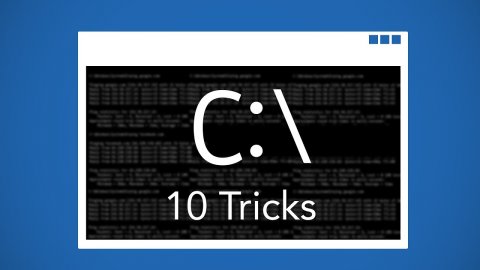电脑屏幕截图是非常实用的功能,无论是保存信息还是共享消息,截图都可以帮我们节约大量的时间。
Windows电脑截图方法有很多种,但是大部分人并不清楚具体怎么使用,本文将向你展示5种可以在Windows上快速使用的截图功能。包括快捷键和专业工具,学会就再也不需要用手机拍摄屏幕了!
1. 使用键盘的 PrtSC键 进行截图
使用 PrtSc 键捕获截图是非常方便的,所有的键盘上都有这个健,位置一般在 F12 旁边

PrtSc 截图有三种用法:
- 直接按
PrtSc键,此时将截图整个电脑屏幕,截图在剪切板中,直接在聊天软件中按Ctrl+V即可粘贴使用 - 按
Windows徽标键 + PrtSc键,Win键就是Windows徽标键,一般在 Alt键 左边,此时也是截图整个屏幕,但是截图会以图片的形式,保存在你的电脑中,位置是此电脑>图片>电脑截图 - 按
Alt+PrtSc键,此时只有活动窗口会被截图,截图同样在剪切板中,可以通过Ctrl+V粘贴使用
使用 PrtSc按键来截图,是非常方便的,因为所有的键盘都有这个健,而且这个方法在所有Windows系统上都通用。
不足的地方是,使用这种方法截图,你没有办法直接对截图进行编辑。如果你想编辑截图的图片,必须把图片保存到电脑中,用其他剪辑软件打开来编辑,显得比较麻烦。
还有另外一点就是,这种截图方式,只能全屏截图,或者对活动窗口进行截图,无法自定义截图形状和大小。
所以这种方法,适合需要快速截图且无需对截图进行编辑的场景。
2. 使用 Widows内置的截图工具 进行截图
Windows系统中,有一个专门用来截图的系统软件,名字就叫做“截图工具”。
直接在搜索框中搜索 “截图工具”,即可找到截图工具软件

打开 截图工具 软件

你可以非常方便地选择不同的截图形状,以及决定是否需要延迟截图。这里的延迟截图功能,就跟延迟拍照类似,方便你在截图之前进行其他操作。
选择好之后,点击 新建 ,选择需要截图的区域,即可完成截图。截图完成之后,你可以立即在截图工具中对截图进行编辑,无需使用其他软件。
编辑完成之后,在图片上右击,选择 复制,即可将截图复制到剪切板,粘贴到任意地方使用。
当然,你也可以把截图另存为成图片,保存的电脑中。
截图工具的快捷键是:Windows徽标键 + Shift + S
你可以在任意的地方,使用这一组快捷键,进行快速截图,截图之后可以直接粘贴到聊天软件中使用,也可以点击右下角的弹窗进行编辑之后再使用。
这是一个推荐的方法,因为他同时兼顾了便携性和功能性,且无需其他第三方软件支持。
3. 使用 QQ自带的截图功能 进行截图
如果你的电脑上安装了QQ,并且QQ已经登录,那么你可以使用QQ自带的截图功能,来进行截图。
QQ默认的截图快捷键是:Ctrl + Alt + A
你也可以在设置中更改,具体方法是 QQ设置 > 热键 > 设置热键

没有特殊情况,一般不建议更改,用默认的就行。
QQ截图功能非常丰富,除了常见的截图功能之外,还可以 长截图,翻译文字,以及对图片上的文字进行 OCR光学字符识别。
大部分人应该都有QQ,所以这也是一个非常常见的截图方法,简单且功能强大,值得使用。
4. 使用 微信自带的截图功能 进行截图
如果你的电脑上安装了 微信,并且微信已经登录,那么你也可以使用微信的截图功能
微信默认的截图快捷键是:Alt + A
当然,你也可以在设置中更改,具体方法是 微信设置 > 快捷键 > 截图屏幕

微信的截图功能,没有QQ强大,比较实用,如果你没有特殊需求,也完全够用。
值得注意的是,微信的截图功能,一般会对图片进行压缩,所以如果你对截图的质量要求较高,不建议使用。
5. 使用 专业截图软件 进行截图
以上介绍的4种截图方式,已经可以满足95%以上人的需求了。
但如果你是在线课程老师,设计师,程序员,你可能对截图功能的需求会更加的多,这时候就需要用到专业的截图软件了。
这里推荐一款免费的软件,叫做 Snipaste
Snipaste 是一个简单但强大的截图工具,可以让你将截图贴回到屏幕上!安装 Snipaste 之后,按下 F1 来开始截图,再按 F3,截图就在桌面置顶显示了。就这么简单!

你还可以将剪贴板里的文字或者颜色信息转化为图片窗口,并且将它们进行缩放、旋转、翻转、设为半透明,甚至让鼠标能穿透它们!如果你是程序员、设计师,或者是大部分工作时间都在电脑前,贴图功能将改变你的工作方式、提升工作效率。
总结
以上我们介绍了5种在Windows系统中,常见的截图方法和截图工具,那么该如何选择呢?
如果你只想简单的截图,电脑上也没有可以截图的第三方软件,那么直接使用键盘上的 PrtSc键,或者是用Windows自带的截图快捷键 Windows徽标键 + Shift + S,都可以帮你轻松完成任务。
如果你的电脑上安装了QQ,微信等聊天功能,也可以使用它们内置的截图功能,也非常方便。尤其的QQ的截图功能,功能很强大。
如果你是专业的在线课程讲师,设计师,或者程序员,那么更加专业的截图工具,例如 Snipaste,也许对你工作效率的提升会更加有帮助。
如果本站的内容对你有帮助,可以点击这儿,不花一分钱捐赠本站
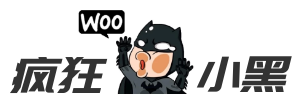
 微信扫一扫
微信扫一扫  支付宝扫一扫
支付宝扫一扫